がある さまざまなパスワードマネージャー 市場で入手可能で、それぞれが独自の機能セットを提供します。 Dashlaneは、パスワードの保存と管理を任せることができる用途の広いツールです。 組み込みのパスワードジェネレータは、サイバー犯罪者が解読できない複雑で安全な予測不可能な一意のパスワードをすばやく生成できます。 残念ながら、DashlaneはChromeで動作しなくなることがあります。 このガイドでは、この問題をすばやくトラブルシューティングする方法について説明します。
ChromeでDashlaneの問題を修正する方法
クイックフィックス
- Dashlane拡張機能アイコンが緑色であることを確認してください。 オレンジ色の場合は、ログインしていないことを意味します。
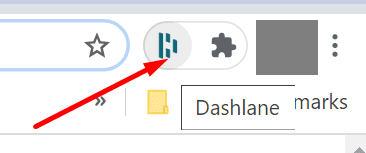
- アカウントからログアウトし、ブラウザを更新し、再度ログインして結果を確認します。
- 次のリストでは、DashlaneWebアプリを使用します。 アカウントにログインして、 今すぐ同期 ボタンをクリックして、ログイン情報を自動的に同期します。
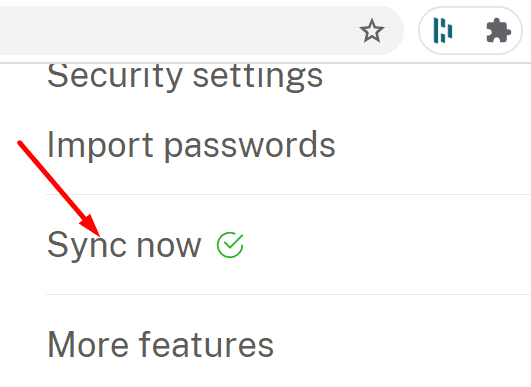
- ブラウザを3〜5回続けて再起動し、改善が見られるかどうかを確認します。
- Chromeを管理者モードで起動していることを確認してください。 Chromeデスクトップのショートカットを右クリックして、 管理者として実行.
- 仮想キーボード(オンスクリーンキーボード)を使用している場合は、それを無効にして、代わりに物理キーボードを使用してください。 Dashlaneは、仮想キーボードの限定的なサポートを提供します。
Chromeを更新し、拡張機能を無効にする
デバイスで最新のChromeバージョンを実行していることを確認してください。 クリック より多くのオプション (3つのドット)、に移動します ヘルプ、 選択する GoogleChromeについて 更新を確認します。
次に、[その他のオプション]をもう一度クリックし、[ その他のツール、 クリック 拡張機能 Dashlaneを除くすべての拡張機能を手動でオフに切り替えます。

Dashlaneを更新し、設定を確認します
Dashlaneも更新することを忘れないでください。 拡張機能アイコンをクリックして、 もっと. 次に、 拡張情報に移動 とヒット アップデート 利用可能なものがある場合はボタン。 更新オプションがない場合は、最新のDashlaneバージョンをすでに実行していることを意味します。
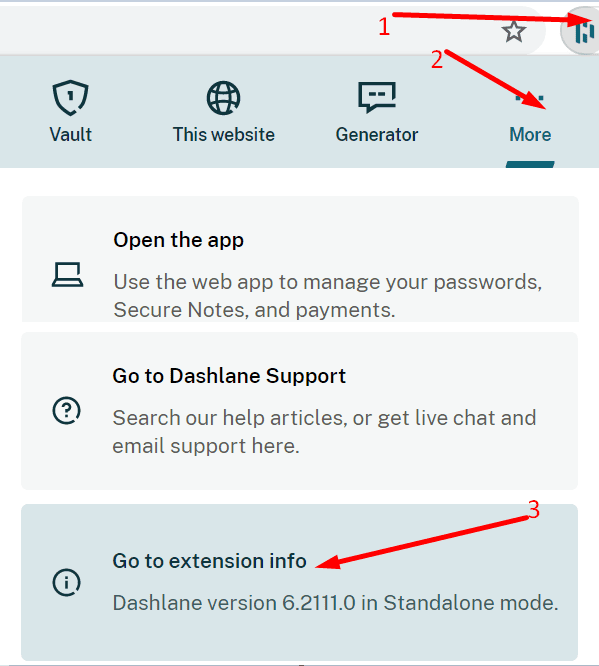
拡張情報の下で、下にスクロールします サイトへのアクセス. DashlaneがアクセスしているすべてのWebサイトにアクセスできることを確認してください。 スイッチをオンにします シークレットモードで許可 プライベートモードでウェブを閲覧しているときにDashlaneを使用する場合のオプション。
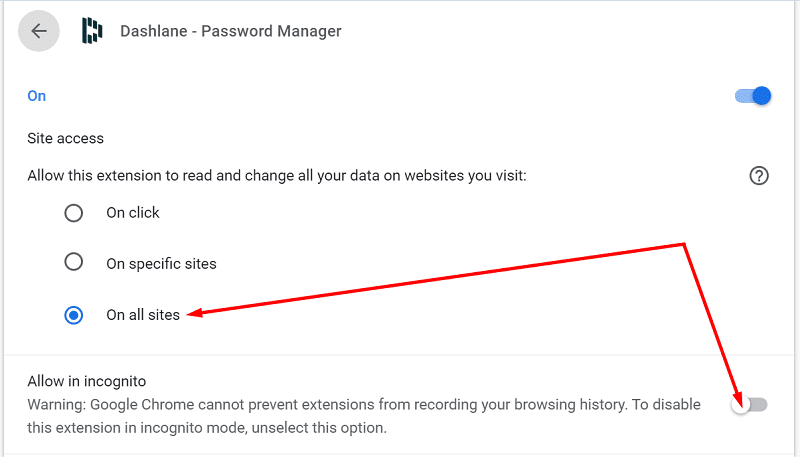
Androidを使用している場合は、 設定、 選択する 全般的 と確認してください オートフィル オプションが有効になっています。
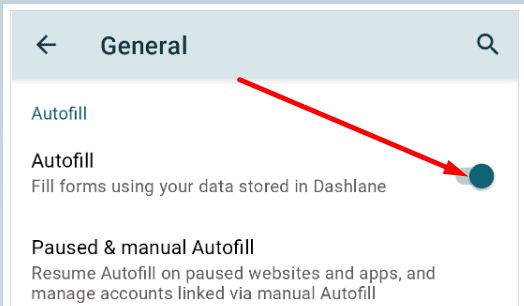
Chromeの組み込みのパスワードマネージャーを無効にする
Chromeには、Dashlaneに干渉する可能性のある独自のパスワードマネージャーが付属しています。 このChrome機能を無効にして、結果を確認してください。
- Chromeを起動し、をクリックします より多くのオプション に行きます 設定.
- 次に、 パスワード 無効にします パスワードの保存を提案する と 自動サインイン.

問題が解決しない場合は、Dashlaneをアンインストールし、コンピューターを再起動してから、ブラウザー拡張機能を再インストールします。
結論
DashlaneがChromeで機能しない場合は、拡張機能が有効になっていて、ログインしていることを確認してください。 ブラウザを更新し、Dashlaneに干渉している可能性のある他のすべての拡張機能を無効にします。 ソフトウェアの競合を防ぐために、Chromeの組み込みのパスワードマネージャーを無効にすることを忘れないでください。 以下のコメントを押して、Dashlaneが現在正常に機能しているかどうかをお知らせください。